Letzte Aktualisierung am 11. Oktober 2025 von Jungsi
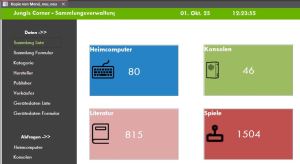
Von Access zur eigenen Web-App: So verwalte ich meine Sammlung heute
Zu Beginn des Jahres 2022 habe ich beschrieben, wie ich meine Sammlung mit Microsoft Access verwalte. Nach einer Phase der Zufriedenheit führten neue Anforderungen dazu, dass ich im Herbst 2023 eine größere Überarbeitung angestoßen habe. Ich legte eine fortlaufend gepflegte Wunschliste an und führte parallel einen Changelog über alle Änderungen. Die für 2023 geplanten Ideen wurden komplett umgesetzt – inklusive eines umfangreichen Start-Navigationsmenüs.
Lagerstruktur, Berichte & „Offline-Online“-Brücke
Um die Suche nach Zubehör zu vereinfachen, habe ich mein Lager um „Unterlager“ erweitert – nummerierte Boxen, in denen Kabel, Netzteile & Co. ihren festen Platz haben.
Weil Access nicht direkt online nutzbar ist, generiere ich Berichte per Knopfdruck automatisch und speichere sie via OneDrive online. Zusätzlich pflege ich Gerätedaten in einer eigenen Tabelle und erstelle daraus PDF-Infoblätter, die im Museum direkt neben den Geräten ausliegen.
Sommer 2025: Der Schritt ins Web
Im Sommer 2025 habe ich den nächsten Schritt gewagt: Weg von der reinen Access-Lösung, hin zu einer webbasierten Anwendung. ChatGPT hat mich dabei unterstützt. Ein externer Tool-Ansatz erwies sich schnell als Sackgasse – also nutzte ich meinen vorhandenen Webspace (WordPress läuft dort ohnehin auf einer SQL-Datenbankbasis).

Migrationsplan: Von Access zu SQL und Weboberfläche
- Export & Import
Die Access-Tabellen habe ich einzeln exportiert und in eine neue SQL-Datenbank bei Strato wieder importiert. - Login & erste Ansicht
Zuerst entstand eine Login-Seite und eine einfache Listenansicht der Datensätze. - Bilder einbinden – der knifflige Teil
Die ursprünglichen Bildpfade zeigten auf mein NAS im Heimnetz – online unbrauchbar. Statt alle Links bei hunderten Datensätzen manuell zu korrigieren, habe ich einen automatisierten Weg gewählt:
– Zunächst wurden alle Bildnamen auf dem Blog samt Pfad ausgelesen und in eine Textdatei geschrieben.
– Diese Datei wurde mit der Datenbank abgeglichen; passende Bildnamen wurden zurück in die SQL-Tabelle geschrieben.
Lerneffekt: Vorab sauber bereinigen! In der Textdatei waren mehrere Auflösungsvarianten je Bild – oft landete zunächst die ungünstigste in der Datenbank. Das ließ sich mit etwas Fleißarbeit korrigieren. - Vom Lesen zum Schreiben
Die Anzeige der Daten funktionierte schnell – das motivierte, die Web-App vollumfänglich auszubauen. Als Nächstes entstand die Eingabeseite; Dropdown-Felder wurden nach und nach eingebunden, bis alle Felder editierbar waren.


Bedienkomfort wie in Access – nur eben online
Die Web-App ist in einfachem PHP + HTML umgesetzt und bildet die vertrauten Access-Komfortfunktionen nach:
- Anzeigen
– Einzelansicht mit Blätterfunktion zwischen Datensätzen
– Sprunglisten: „Mehr vom selben“ (Publisher, Hersteller, Verkäufer des aktuellen Datensatzes) - Editieren
– Datensätze anlegen und bearbeiten, mit sauberem Rücksprung zur vorherigen Ansicht - Löschen
– Per Button mit Sicherheitsabfrage - Filter
– Vordefinierte Schnellfilter auf der Startseite (z. B. alle Spiele, alle Heimcomputer)
– Feingranulare Filter via Dropdown (Kategorie, Hersteller, Publisher u. a.)
– Blätterfunktion innerhalb des aktiven Filters, plus Button zum Rücksetzen

Einstellungen pflegen
In einem eigenen Bereich lassen sich die Werte der Dropdown-Menüs verwalten: Kategorien, Publisher, Hersteller, Verpackungsarten usw. – so bleiben die Stammdaten konsistent.
Statistik auf einen Blick
Die Statistikseite zeigt:
- Gesamtanzahl aller Datensätze und aller Spiele
- Verteilung nach Material (z. B. Heimcomputer, Handhelds …)
- Anzahl je Kategorie
- Zugänge je Erscheinungsjahr

Mein Stack & meine Learnings
- Vorkenntnisse
Früher BASIC, später etwas HTML; durch Access minimal SQL. Mit KI-Tools wie ChatGPT arbeite ich inzwischen fast täglich. Wer Code „lesen“ kann, kommt schneller voran – auch ohne die Sprache perfekt zu beherrschen. - Technik-Basics
– Grundverständnis von Webseitenaufbau und FTP
– SQL-Server einrichten, Daten importieren, Backups und Abfragen ausführen - Konventionen helfen enorm
– Keine Umlaute/Sonderzeichen/Leerzeichen in Tabellen- und Feldnamen
– Stammdaten (Kategorien, Publisher, Hersteller …) in eigene Tabellen auslagern und über IDs referenzieren

Fazit & Ausblick
Ein paar Monate sind vergangen: Alle Daten sind aktualisiert, die Monats-Neuzugänge werden fortlaufend erfasst. Beim Stöbern in Auktionen hilft mir die Web-App sofort: Ist der Artikel schon in der Sammlung?
Das Beste: Kein Access, keine lokale Umgebung mehr nötig – egal ob PC, Tablet oder Smartphone, ich habe überall Zugriff. Und natürlich ist das nicht das Ende: Neue Ideen liegen schon in der Pipeline. 🙂
Alle, die Interesse daran haben, wie die Entwicklung weitergeht, finden hier den -> Changelog!